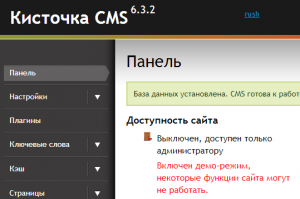
Про граббер «Кисточка» я уже писал.
Эта статья расскажет, как можно запустить Кисточку последней версии на локальном компьютере.
Кисточка запустится в демо-режиме.
Долгое время по сети ходит руководство, как запустить старую кисточку версии 3 на своём компьютере. Этим же способом будем запускать современную версию кисточки — 6+. Для работы нам понадобится:
- дистрибутив кисточки плюс лицензия на неё
- windows машина
- дистрибутив Denwer с установленным расширением IonCube
- дистрибутив виртуального сетевого драйвера VirtNet
Теперь чуть подробнее. Дистрибутив и лицензия на кисточку нужны по-любому, без них никуда. Сама кисточка защищена и зашифрована Ion Cube`ом. Лицензия на кисточку, опять же с помощью Ion Cube`а, привязывает этот граббер к определённому IP-адресу. Фактически мы будем обманывать Ion Cube, путём подсовывания ему виртуального сетевого интерфейса с тем самым IP адресом, на который зарегистрирована кисточка. К сожалению, по моей методике полностью отвязать кисточку от IP адреса на получится. Кисточка запуститься, но будет работать в демо-режиме. Это означает, что вы сможете войти в админку, настроить плагины, награбить контент, посмотреть как он будет выглядеть на сайте. Но запустить пользователей на сайт у вас не получится. Лично мне, даже этот, обрезанный демо-режим, хорошо подходит для создания шаблонов тем для Кисточки. Не нужно заливать всё на хостинг, можно работать локально.
Приступим.
Первый этап. Устанавливаем локальный веб-сервер.
Скачиваем, устанавливаем Denwer или любой другой локальный сервер, — OpenServer, WampServer и т.д. Далее я буду описывать все манипуляции только на примере Денвера. Denwer у меня установлен в папку C:\denwer. Дистрибутив кисточки я положил в папочку c:\denwer\home\rush\www. Если запустить сейчас денвер, и набрать в строке браузера rush/ то получим фигу с маслом. Загрузчик IonCube не установлен, и кисточка выдает белый лист.
Устанавливаем библиотеки IonCube. Скачиваем библиотеки загрузчика IonCube, с официального сайта. Распаковываем две DLL`ки в папочку c:\denwer\usr\local\php\ioncube. Далее правим файл c:\denwer\usr\local\php\php.ini
Дописываем в него строчку:
zend_extension = «c:\denwer\usr\local\php5\ioncube\ioncube_loader_win_5.3.dll»
ДО строчки zend.ze1_compatibility_mode = Off
[если такой строчки нет, то в любое места файла].
Перезапускаем Денвер, пишем в адресной строке браузера: localhost/Tests/Php5/index.php5
Вылазит страница с настройками PHP5. Убеждаемся, что в секции «Additional modules» присутствует строчка: ionCube Loader, это означает, что ioncube подцепился нормально.
Следующий этап. Обманываем IonCube, с помощью виртуального сетевого адаптера.
Смысл этих манипуляций в том, чтобы получить в системе сетевую карту с тем IP-адресом, на который зарегистрирована кисточка. Можно воткнуть реальную сетевую карту, а можно воткнуть виртуальную. Виртуальную проще — её не нужно где-то рожать, плюс всегда можно выключить или вообще удалить. Плюс для виртуальной сетевой карты не нужно обязательное сетевое подключение. Итак, качаем архив. По заявлениям разработчиков, этот виртуальный сетевой интерфейс работает на всех виндовсах. Начиная 95 и заканчивая Windows 8. Во всяком случае у меня под 7-кой вполне нормально запустился. Архив нужно куда-нибудь распаковать, и установить драйвер через диспетчер устройств (щелчок правой клавишей мыши на иконке «мой компьютер» — выбрать «свойства», в появившемся окне щёлкаем на «диспетчер устройств» в левой части окна). Для этого в меню диспетчера устройств щёлкаем «дествие» — «установить старое устройство». Выбираем пункт «установка оборудования, выбранного из списка вручную». Из списка выбираем «сетевые адаптеры»,»далее». Потом щёлкаем «установить с диска», выбираем папочку куда распаковали архив виртнета, выбираем подпапочку amd64, если у нас 64-битная семёрка. Выбираем файл «netVirtNet», «открыть». Как установится, идем в «сетевые подключения». Находим новый сетевой адаптер, у него скорее всего будет написано «нераспознанная сеть». Правый клик по нему, — «свойства», в открывшемся окне можно убедиться что это наш адаптер, должно быть написано: «подключение через: VirtNet Network Adapter». Там же выбираем «Протокол интернета версии 4», где настраиваем IP адрес, на который лицензирована кисточка (пусть он будет для примера 89.89.89.89) и маску подсети: 255.255.255.0. Пол дела сделано. Теперь топаем в папку с кисточкой (c:\denwer\home\rush\www). Открываем в этой папке файл .htaccess (если его не видно, то настраиваем в виндовсе показывать скрытые файлы). И дописываем в самое начало #dnwr_ip 89.89.89.89. Запускаем денвер. Если все сделано правильно, то теперь при наборе в браузере rush/ должно вылезти сообщение «CDbConnection failed to open the DB connection». Это означает, что кисточка запустилась, но не нашла базу данных.
Последний этап. Донастраиваем Кисть.
Настроим базу данных для кисточки. При включенном денвере топаем на localhost/tools/phpmyadmin/ В нём уже делаем БД для кисточки и создаём пользователя. Открываем файл C:\denwer\home\rush\www\config\config.php, прописываем в него название БД, пользователя БД и его пароль, а также логин и пароль администратора сайта.
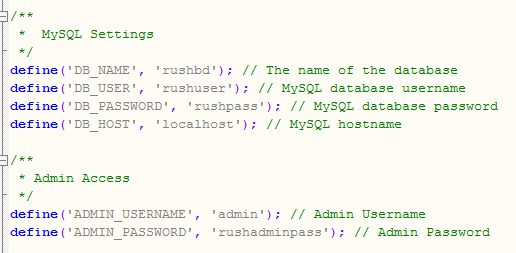
Если в папке кисточки есть папка «requirements» , удаляем её. Теперь наконец можно набрать в браузере «rush/admin/» и насладиться видом заработавшей кисточки.
Как добавлять кейворды, и настраивать плагины для кисточки здесь описывать не буду, это выходит за рамки данной статьи.
Кисточку мы запустили. В следующей статье планирую рассказать про создание шаблонов для кисточки.
Если что-то упустил, спрашивайте в комментариях. Фидбеки приветствуются 🙂

13 комментариев к "Запускаем CMS Кисточка 6 в локальном сервере на любом компьютере."